台式电脑是我们日常生活和工作中不可或缺的工具,而网络连接的稳定性对于台式电脑的使用至关重要。然而,有时候我们可能会遇到网络适配器出现故障的情况,导致无法正常连接到互联网。本文将介绍一些快速修复台式电脑网络适配器问题的方法,帮助您恢复网络连接,保持正常的上网体验。
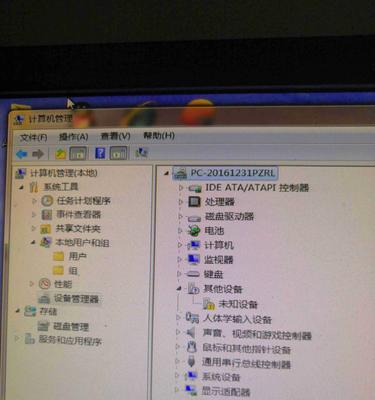
一、检查物理连接
1.检查网线连接是否松动或损坏。
2.检查电脑端口是否有灰尘或脏污。
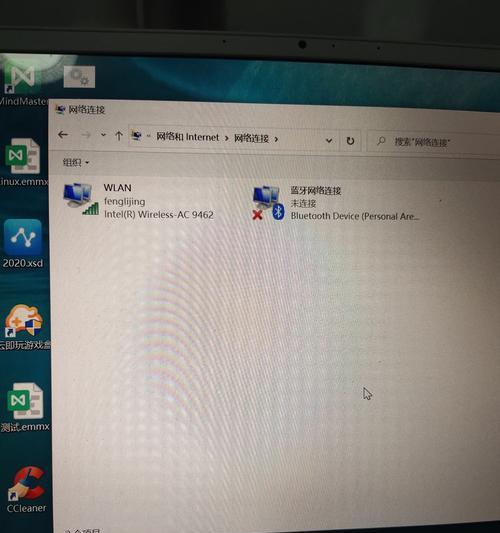
二、重启网络适配器
1.在任务栏右下角点击网络图标。
2.选择“打开网络和Internet设置”。
3.点击“更改适配器选项”。
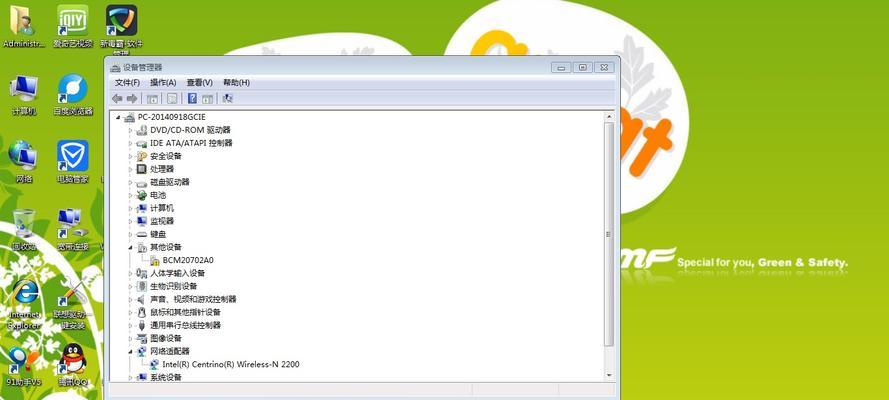
4.右键点击网络适配器,选择“禁用”。
5.再次右键点击网络适配器,选择“启用”。
三、更新驱动程序
1.打开设备管理器。
2.找到网络适配器,右键点击选择“更新驱动程序”。
3.选择自动搜索更新的选项。
四、重置网络设置
1.打开“控制面板”。
2.点击“网络和Internet”。
3.选择“网络和共享中心”。
4.点击“更改适配器设置”。
5.右键点击网络适配器,选择“属性”。
6.点击“Internet协议版本4(TCP/IPv4)”。
7.点击“属性”按钮。
8.选择“自动获取IP地址”和“自动获取DNS服务器地址”。
五、清除DNS缓存
1.打开命令提示符。
2.输入“ipconfig/flushdns”并按下回车键。
六、使用Windows网络故障排除工具
1.打开“控制面板”。
2.点击“网络和Internet”。
3.选择“网络和共享中心”。
4.点击“故障排除问题”。
七、更换网线或网卡
1.如果以上方法无法解决问题,考虑更换网线或网卡设备。
八、关闭防火墙和安全软件
1.临时关闭防火墙和安全软件,看是否能够恢复网络连接。
九、检查路由器设置
1.检查路由器设置是否正确。
2.尝试重启路由器。
十、运行网络适配器故障排除向导
1.打开“控制面板”。
2.点击“网络和Internet”。
3.选择“网络和共享中心”。
4.点击“故障排除问题”。
十一、查找并修复操作系统文件
1.打开命令提示符。
2.输入“sfc/scannow”并按下回车键。
十二、恢复系统
1.如果以上方法都无法解决问题,考虑恢复系统至最近可用的还原点。
十三、升级操作系统
1.考虑升级操作系统至最新版本。
十四、联系网络供应商
1.如果以上方法都无法解决问题,联系网络供应商寻求进一步帮助。
十五、寻求专业帮助
1.如果以上方法仍无法解决问题,建议寻求专业技术人员的帮助。
通过本文介绍的快速修复台式电脑网络适配器问题的方法,您可以轻松地解决网络连接的故障,保持正常的上网体验。在遇到网络适配器问题时,您可以先检查物理连接,然后尝试重启适配器、更新驱动程序和重置网络设置等方法。如果问题仍然存在,您可以尝试其他解决方法,如清除DNS缓存、使用Windows网络故障排除工具等。如果所有方法都无效,您可以考虑更换网线或网卡、关闭防火墙和安全软件,或联系网络供应商等。无论何种情况,如果问题仍然无法解决,建议寻求专业帮助以获得进一步的支持。




